2FA instellen
Wanneer er voor de eerste keer ingelogd wordt bij de VSA Werkplek moet de tweede factor authenticatie (2FA) ingesteld te worden. Dit zorgt er voor dat er op een veilige manier extern ingelogd kan worden. Het kan natuurlijk ook zo zijn dat je een andere smartphone krijgt of dat de 2FA niet goed werkt. Dan moet deze opnieuw ingesteld worden.
Hieronder wordt stap voor stap beschreven hoe je dit doet:
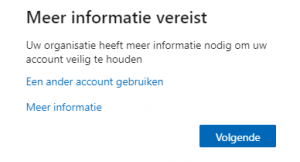 Nadat met de juiste gebruikersnaam en wachtwoord combinatie is ingelogd bij de VSA Werkplek wordt er automatisch om meer informatie gevraagd zoals hiernaast weergegeven. Klik op “Volgende” om verder te gaan.
Nadat met de juiste gebruikersnaam en wachtwoord combinatie is ingelogd bij de VSA Werkplek wordt er automatisch om meer informatie gevraagd zoals hiernaast weergegeven. Klik op “Volgende” om verder te gaan.
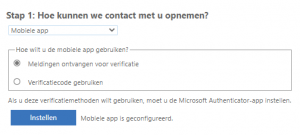 De volgende pagina laat een aantal opties zien. Kies bij Stap 1 voor “Mobiele app” en vervolgens voor “Meldingen ontvangen voor verificatie”. Klik hierna op “Instellen”. Er komt dan een kleiner venster naar voren met een zogeheten QR-code.
De volgende pagina laat een aantal opties zien. Kies bij Stap 1 voor “Mobiele app” en vervolgens voor “Meldingen ontvangen voor verificatie”. Klik hierna op “Instellen”. Er komt dan een kleiner venster naar voren met een zogeheten QR-code.
![]() Om deze QR-code te kunnen scannen moet je eerst de app “Microsoft Authenticator” op je smartphone installeren. Ga hiervoor naar de Appstore (iPhone) of Google Play (Android) en zoek naar “Microsoft Authenticator”. Download, installeer en open vervolgens de app. Er zal worden gevraagd om toestemming voor zaken als pushmeldingen en cameragebruik, geef hiervoor akkoord. Mocht het zo zijn dat je niet gelijk een QR-code kunt scannen, of je stelt 2FA opnieuw in: tik dan op de + rechts bovenin, kies voor “Werk- of schoolaccount” en dan voor QR-code scannen. Scan de QR-code die op je PC-scherm is weergegeven na de vorige stap.
Om deze QR-code te kunnen scannen moet je eerst de app “Microsoft Authenticator” op je smartphone installeren. Ga hiervoor naar de Appstore (iPhone) of Google Play (Android) en zoek naar “Microsoft Authenticator”. Download, installeer en open vervolgens de app. Er zal worden gevraagd om toestemming voor zaken als pushmeldingen en cameragebruik, geef hiervoor akkoord. Mocht het zo zijn dat je niet gelijk een QR-code kunt scannen, of je stelt 2FA opnieuw in: tik dan op de + rechts bovenin, kies voor “Werk- of schoolaccount” en dan voor QR-code scannen. Scan de QR-code die op je PC-scherm is weergegeven na de vorige stap.
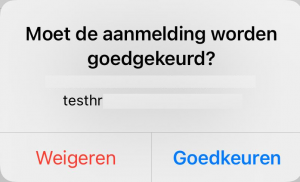 Er is nu een account bijgekomen in de Authenticator app op je smartphone. Klik op je PC 2x op “Volgende”. Je krijgt nu een testverzoek. Druk op je smartphone op “Goedkeuren”. Deze melding krijg wanneer je extern inlogt nadat je jouw wachtwoord in hebt gevoerd.
Er is nu een account bijgekomen in de Authenticator app op je smartphone. Klik op je PC 2x op “Volgende”. Je krijgt nu een testverzoek. Druk op je smartphone op “Goedkeuren”. Deze melding krijg wanneer je extern inlogt nadat je jouw wachtwoord in hebt gevoerd.
![]() We moeten nu alleen nog Stap 3 invullen. Kies voor het juiste land en voer daarna het 06-nummer in van de smartphone waar je de Authenticator app op hebt geïnstalleerd. Deze wordt alleen gebruikt als de Authenticator app niet goed werkt en stuurt jou een SMS met een code die je moet invullen. Op deze manier kun je toch nog met 2FA inloggen.
We moeten nu alleen nog Stap 3 invullen. Kies voor het juiste land en voer daarna het 06-nummer in van de smartphone waar je de Authenticator app op hebt geïnstalleerd. Deze wordt alleen gebruikt als de Authenticator app niet goed werkt en stuurt jou een SMS met een code die je moet invullen. Op deze manier kun je toch nog met 2FA inloggen.
Nu uitgelegd is hoe de 2FA ingesteld wordt, kun je hier verder met de onderdelen van de VSA Werkplek.
